
Χρήση του Sampler στο GarageBand για iPhone
Έχετε τη δυνατότητα εγγραφής (ή δειγματοληψίας) ενός ήχου χρησιμοποιώντας ένα μικρόφωνο, ή προσθήκης ενός αρχείου ήχου, τον οποίο μετά μπορείτε να αναπαραγάγετε ως μελωδία στο κλαβιέ Sampler. Μπορείτε να αποθηκεύσετε δείγματα για χρήση σε άλλα τραγούδια GarageBand και να τα επεξεργαστείτε με διάφορους τρόπους.
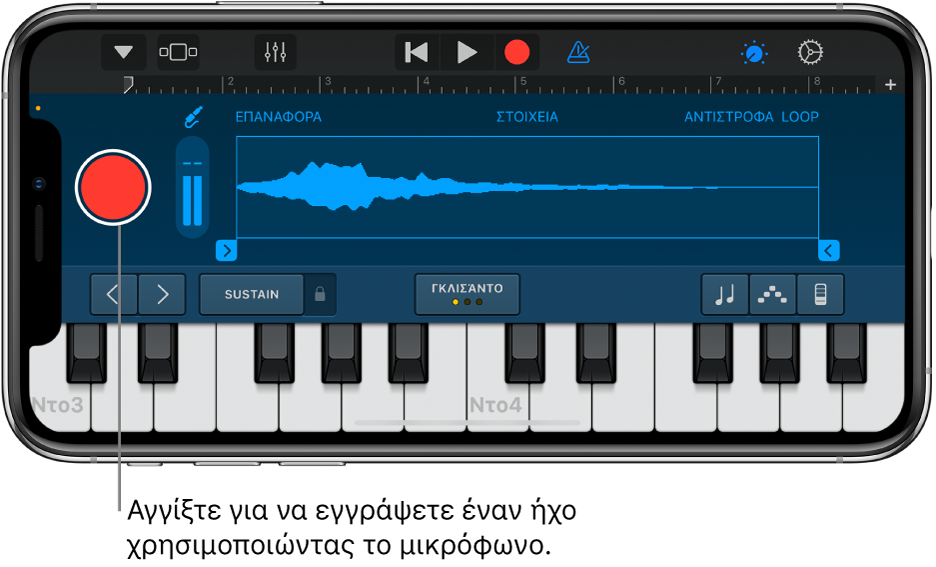
Άνοιγμα του Sampler
Αγγίξτε το κουμπί «Περιήγηση»
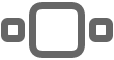 , σαρώστε προς το «Κλαβιέ» και μετά αγγίξτε το κουμπί «Sampler».
, σαρώστε προς το «Κλαβιέ» και μετά αγγίξτε το κουμπί «Sampler».
Εγγραφή δείγματος
Αγγίξτε το κουμπί «Χειριστήρια»
 για πρόσβαση στα χειριστήρια του Sampler και μετά αγγίξτε το κουμπί «Εγγραφή» στα αριστερά του Sampler.
για πρόσβαση στα χειριστήρια του Sampler και μετά αγγίξτε το κουμπί «Εγγραφή» στα αριστερά του Sampler.Παίξτε, τραγουδήστε ή κάντε κάποιον ήχο στο ενσωματωμένο μικρόφωνο ή ένα συνδεδεμένο μικρόφωνο.
Όταν τελειώσετε, αγγίξτε το κουμπί «Διακοπή» για να σταματήσει η εγγραφή.
Ρύθμιση του επιπέδου εισόδου μικροφώνου
Όταν κάνετε κάποιον ήχο, ο μετρητής επιπέδου εισόδου δείχνει ότι το Sampler λαμβάνει ένα σήμα εισόδου από το μικρόφωνό σας. Αν η συσκευή ήχου σας υποστηρίζει έλεγχο ή παρακολούθηση επιπέδου λογισμικού, θα είναι διαθέσιμο το κουμπί «Ρυθμίσεις εισόδου» ![]() στο παράθυρο Sampler.
στο παράθυρο Sampler.
Αγγίξτε το κουμπί «Ρυθμίσεις εισόδου»
 και έπειτα μεταφέρετε το ρυθμιστικό «Επίπεδο εισόδου» προς τα αριστερά ή τα δεξιά για να ρυθμίσετε το επίπεδο εισόδου.
και έπειτα μεταφέρετε το ρυθμιστικό «Επίπεδο εισόδου» προς τα αριστερά ή τα δεξιά για να ρυθμίσετε το επίπεδο εισόδου.Το ρυθμιστικό «Επίπεδο εισόδου» είναι διαθέσιμο εάν η πηγή εισόδου υποστηρίζει τον έλεγχο επιπέδου λογισμικού.
Για αυτόματη ρύθμιση του επιπέδου, αγγίξτε τον διακόπτη «Αυτόματο» δίπλα στο ρυθμιστικό «Επίπεδο εισόδου».
Αν η συσκευή ήχου σας έχει πολλαπλές εισόδους, αγγίξτε «Κανάλι» και μετά επιλέξτε το κανάλι εισόδου.
Όταν τελειώσετε, αγγίξτε «Τέλος».
Ενεργοποίηση παρακολούθησης για εξωτερικό μικρόφωνο
Αν είναι συνδεδεμένο ένα εξωτερικό μικρόφωνο ή άλλη συσκευή ήχου (όπως σετ κεφαλής ή διεπαφή ήχου) στο iPhone, ένας διακόπτης «Μόνιτορ» εμφανίζεται στις Ρυθμίσεις εισόδου. Όταν είναι ενεργοποιημένο το μόνιτορ, ο ήχος που λαμβάνει το μικρόφωνό σας αποστέλλεται στα ακουστικά σας ή στη διεπαφή ήχου.
Αγγίξτε το κουμπί «Ρυθμίσεις εισόδου»
 .
.Αγγίξτε τον διακόπτη «Παρακολούθηση» για να ενεργοποιηθεί η παρακολούθηση. Αγγίξτε ξανά τον διακόπτη για να απενεργοποιηθεί η παρακολούθηση.
Αναπαραγωγή του δείγματος
Αγγίξτε το κουμπί «Χειριστήρια»
 για να αποκτήσετε πρόσβαση στο πλήρες κλαβιέ Sampler και μετά αγγίξτε νότες στο κλαβιέ.
για να αποκτήσετε πρόσβαση στο πλήρες κλαβιέ Sampler και μετά αγγίξτε νότες στο κλαβιέ.Ο ήχος αναπαράγεται υψηλότερα ή χαμηλότερα καθώς παίζετε υψηλότερα ή χαμηλότερα στο κλαβιέ. Μπορείτε να παίξετε πολλά πλήκτρα για να δημιουργήσετε «συγχορδίες» με τον ήχο.
Το Sampler περιλαμβάνει επίσης χειριστήρια που επιτρέπουν την αλλαγή του εύρους του πληκτρολογίου, το κράτημα νοτών, τη ρύθμιση της ευαισθησίας αφής, τον αρπισμό συγχορδιών, ή το παίξιμο χρησιμοποιώντας συγκεκριμένη κλίμακα. Αυτά τα χειριστήρια είναι ίδια με τα χειριστήρια για το όργανο αφής Κλαβιέ.
Επιλογή διαφορετικού δείγματος για αναπαραγωγή ή επεξεργασία
Αγγίξτε το κουμπί «Πλοήγηση»
 στη γραμμή ελέγχου, αγγίξτε «Βιβλιοθήκη δειγμάτων», αγγίξτε «Αυτό το τραγούδι» ή «Βιβλιοθήκη» και μετά αγγίξτε το όνομα του δείγματος που θέλετε να αναπαραχθεί.
στη γραμμή ελέγχου, αγγίξτε «Βιβλιοθήκη δειγμάτων», αγγίξτε «Αυτό το τραγούδι» ή «Βιβλιοθήκη» και μετά αγγίξτε το όνομα του δείγματος που θέλετε να αναπαραχθεί.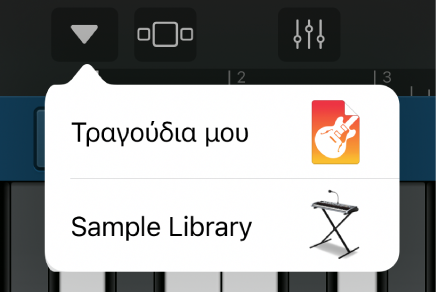
Όταν τελειώσετε, αγγίξτε «Τέλος».
Προσθήκη αρχείου ήχου στο Sampler
Μπορείτε να προσθέσετε Apple Loop, αρχεία ήχου και περιοχές ήχου στο sampler.
Στην προβολή «Κανάλια»:
Σύρετε μια μπλε περιοχή από ένα κανάλι Εγγραφέα ήχου ή Ενισχυτή στο κανάλι Sampler.
Σύρετε ένα Apple Loop ή ένα αρχείο ήχου από την Περιήγηση loop στο κανάλι Sampler.
Στο Sampler:
Αγγίξτε το κουμπί «Πλοήγηση»
 στη γραμμή ελέγχου, αγγίξτε «Βιβλιοθήκη δειγμάτων», αγγίξτε «Εισαγωγή» και μετά εντοπίστε το αρχείο ήχου που θέλετε να εισαγάγετε.
στη γραμμή ελέγχου, αγγίξτε «Βιβλιοθήκη δειγμάτων», αγγίξτε «Εισαγωγή» και μετά εντοπίστε το αρχείο ήχου που θέλετε να εισαγάγετε.Αγγίξτε το κουμπί Εισαγωγής
 .
.Το αρχείο προστίθεται στο Sampler.
Όταν τελειώσετε, αγγίξτε «Τέλος».
Επεξεργασία του δείγματος
Πραγματοποιήστε οποιοδήποτε από τα εξής:
Περικοπή της αρχής ή του τέλους του δείγματος: Μεταφέρετε τις μπλε λαβές στο αριστερό ή στο δεξιό άκρο της κυματομορφής. Μπορείτε να αγγίξετε παρατεταμένα οποιαδήποτε από τις δύο λαβές για μεγέθυνση και πιο ακριβή επεξεργασία.
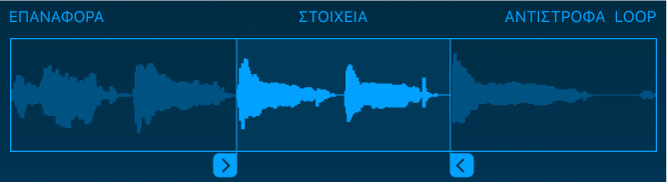
Αναπαραγωγή του δείγματος προς τα πίσω: Αγγίξτε «Αντιστροφή».
Κυκλική αναπαραγωγή του δείγματος ώστε να παίζεται συνεχόμενα: Αγγίξτε «Loop». Σύρετε την κίτρινη αριστερή και δεξιά λαβή Loop για να αλλάξετε το τμήμα του δείγματος που θα επαναλαμβάνεται.
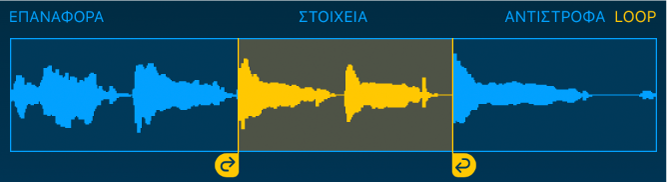
Επεξεργασία της έντασης ήχου του δείγματος σε βάθος χρόνου: Αγγίξτε «Λεπτομέρειες» και μετά σύρετε τα σημεία Σχήματος στην καμπύλη.
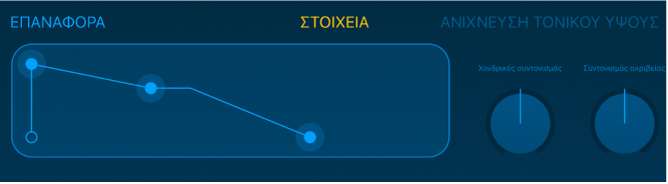
Αν επεξεργάζεστε την ένταση ήχου σέρνοντας τα σημεία για την «Κοινή χρήση», οι ρυθμίσεις έντασης ήχου αποθηκεύονται με το δείγμα.
Προσαρμογή του τόνου του δείγματος: Αγγίξτε «Λεπτομέρειες» και έπειτα γυρίστε το κουμπί «Χονδρικό κούρδισμα» (για μεγάλες προσαρμογές) ή το κουμπί «Ακριβές κούρδισμα» (για μικρές προσαρμογές).
Όταν πραγματοποιείτε εγγραφή ενός νέου δείγματος, το GarageBand ανιχνεύει το τονικό ύψος της εγγραφής και το αντιστοιχεί στην πλησιέστερη μουσική νότα. Αν αλλάξετε τις ρυθμίσεις τονικού ύψους, αγγίξτε «Ανίχνευση τονικού ύψους» για να τις επαναφέρετε στις αρχικές τιμές τους.
Αναίρεση των αλλαγών σας και έναρξη από την αρχή: Αγγίξτε «Επαναφορά».
Αποθήκευση ενός δείγματος στη Βιβλιοθήκη
Μπορείτε να αποθηκεύσετε τα δείγματά σας ώστε να μπορέσετε να τα χρησιμοποιήσετε σε άλλα τραγούδια.
Αγγίξτε το κουμπί «Πλοήγηση»
 στη γραμμή ελέγχου, αγγίξτε «Βιβλιοθήκη δειγμάτων», αγγίξτε «Αυτό το τραγούδι» και μετά αγγίξτε το δείγμα που θέλετε να αποθηκεύσετε.
στη γραμμή ελέγχου, αγγίξτε «Βιβλιοθήκη δειγμάτων», αγγίξτε «Αυτό το τραγούδι» και μετά αγγίξτε το δείγμα που θέλετε να αποθηκεύσετε.Αγγίξτε «Αποθήκευση στη Βιβλιοθήκη».
Εισαγάγετε ένα νέο όνομα για το δείγμα και έπειτα αγγίξτε «Τέλος».
Το δείγμα προστίθεται στη Βιβλιοθήκη.
Όταν τελειώσετε, αγγίξτε «Τέλος».
Μετονομασία του δείγματος
Στη Βιβλιοθήκη δειγμάτων, αγγίξτε το δείγμα για να το επιλέξετε, αγγίξτε «Επεξεργασία» και μετά αγγίξτε πάλι το δείγμα.
Πληκτρολογήστε ένα νέο όνομα και έπειτα αγγίξτε «Τέλος».
